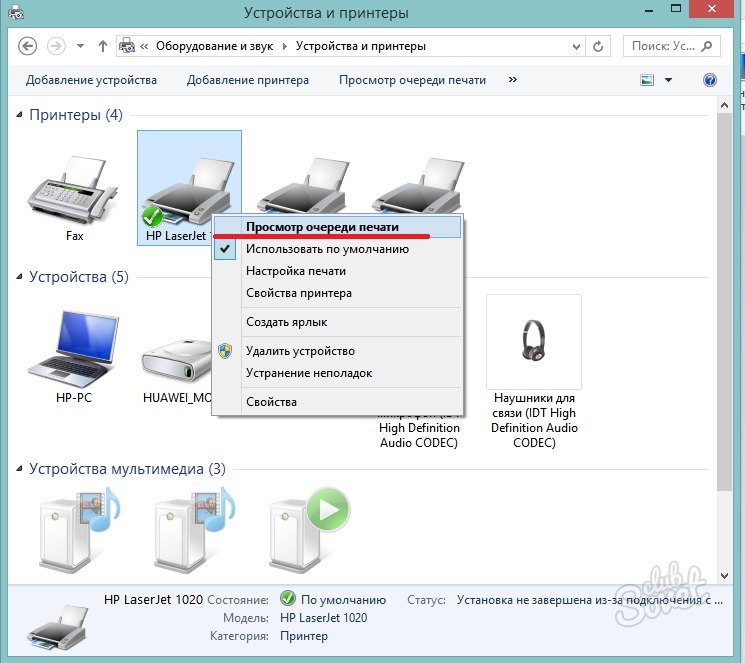Im Haus vieler Nutzer von Personalcomputern gab es lange Drucker. Dies ist ziemlich praktisch, da Sie jederzeit die von Ihnen benötigten Dokumente und Dateien drucken können, jedoch ist es oft möglich, Fehler und Fehler im Drucker zu beobachten. Als Beispiel müssen Sie dringend dringend benötigt, um die Dichtung bis zu stornieren, bis der Drucker aufgehört hat, auf alle Befehle zu reagieren.
So stornieren Sie den Drucker auf dem Drucker: der erste Weg
In der Regel kann eine dringende Annullierung des Druckvorgangs auf dem Drucker erforderlich sein, wenn das System fehlschlägt. Zuvor wurde es häufig in alten Modellen von Tintenstrahldruckern beobachtet, als das Papier plötzlich im Block endet. Der Benutzer musste das System vollständig neu starten, und manchmal mehr als einmal, als der Drucker wieder in den Rängen war. Nur wenige Leute wissen, aber dafür können Sie einfach alle aktuellen Druckervorgänge aus der Warteschlange entfernen.
- Öffnen Sie zunächst das Tablett Ihres Computers im Explorer nach rechts unten. Wenn der Drucker ausgeführt wird, werden Sie definitiv das Druckersymbol sehen.
- Klicken Sie mit der rechten Maustaste auf das Klicken und wählen Sie "Geräte und Drucker öffnen".
- Sie erhalten sofort auf der Seite aller laufenden Prozesse im Drucker. Hier müssen Sie die Maus auswählen, die das Dokument, das sich jetzt im Druck befindet.

- Klicken Sie mit der rechten Maustaste auf "Abbrechen" aus der Dropdown-Liste.

- Sie sehen ein solches Fenster mit der Bestätigung Ihrer Aktionen.

Ihr Drucker kann einige Zeit dauern, bis Sie den Druck stornieren, insbesondere wenn es alt ist. Sobald Sie ein vollständig leeres Fenster sehen, werden die Aufgaben storniert, Sie können mit der üblichen Verwendung des Computers und der Drucker fortfahren.

So stornieren Sie den Druck auf dem Drucker: Die zweite Methode
Wenn im ersten Fall den Abbruch des Drucks nicht funktioniert, oder die Drucker werden nicht in einem Tablett des Computers angezeigt, dann müssen Sie anders handeln. Diese Methode ist etwas länger, aber impliziert die Einführung der Druckereinstellungen direkt aus dem Bedienfeld.
- Gehen Sie zu meinem Computer oder zum Computer. So können Sie direkt im Startmenü im Explorer sein.
- Achten Sie auf die Oberseite des Fensters, wenn Sie Windows 8 oder 10 haben. Dort finden Sie die Schaltfläche "Control Panel".
- In den anderen Versionen des Systems ist das Bedienfeld sofort zu Beginn.

- Sobald das Bedienfeld geöffnet wird, sortieren Sie die Sortierung nach Kategorien in der oberen rechten Ecke, damit Sie sich leichter fühlen, den gewünschten zu finden. Klicken Sie auf die Zeichenfolge "Geräte und Drucker anzeigen".

- Hier im Abschnitt "Drucker" finden Sie den Drucker, den Drucker, in dem Sie im Moment stornieren müssen. Es ist sehr einfach: Lesen Sie den Namen von jedem und klicken Sie mit der rechten Maustaste auf den gewünschten Klick.
- Wählen Sie die Druckwarteschlange-Zeichenfolge aus. Wiederholen Sie nun alle Aktionen aus dem ersten Absatz des Artikels. Sie öffnen also Drucker, auch wenn sie nicht im Tablett angezeigt werden.
Natürlich gibt es noch eine Reihe von Empfehlungen zum Stoppen der Dichtungen von Dokumenten:
- Wenn Sie den Drucker nicht öffnen können, um den Druck abzubrechen, kann es mit einem anderen Prozess beschäftigt sein. Sie müssen den Task-Manager öffnen, einen Prozess finden, in dem der Drucker nicht zugänglich ist. Häufiger ist diese Textredakteure, in denen ein Fehler aufgetreten ist;
- Starten Sie den Computer als extremer Fall neu. Extra durch Drücken der Netzteile und halten Sie sie an. Der Drucker ist es wert, nur wieder zu starten, wenn der Computer ausgeschaltet wird.
- Vergessen Sie nicht, die Menge an Papier vor dem Drucken zu überprüfen, damit die Vorfälle mit den Druckerfehlern auftreten;
- Es ist äußerst unerwünscht, den Drucker zu deaktivieren, wenn der Prozess läuft, er kann seine Konfiguration tödlich schädigen. In Zukunft lehnt das Gerät einfach ab, wieder zu beginnen.